1.查看jar包是否与tomcat服务器匹配,如tomcat9.0 与 jdk1.8

2.查看项目中注释是否正确,并且检查在libraries下的maven dependencies是否匹配,如果不是,则右击项目选择maven,然后选择update project进行maven更新
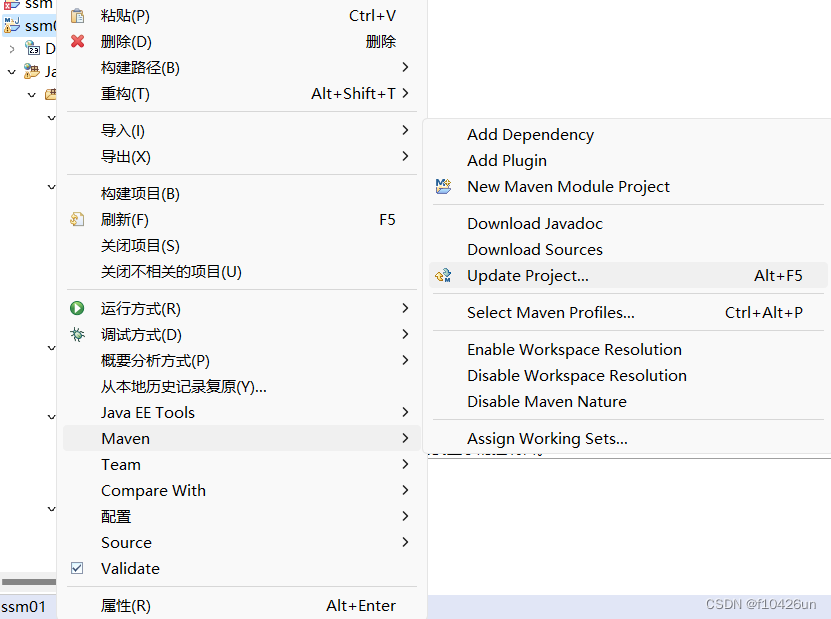
更新之后即可
3.清理tomcat缓存
找到tomcat,右击选择clean即可进行清除

4.清理项目缓存,重新运行
在软件上方工具栏中,找到项目,选择清理
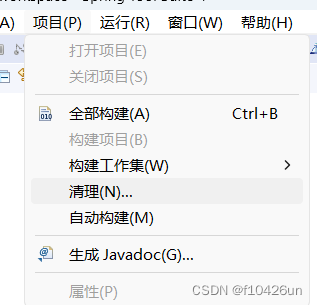
勾选需要进行清理的项目,然后点击清空即可

通过以上方法即可解决maven项目404(控制台不报错)的问题。
以上方法均为自己总结,如有欠缺,望补充指正,谢谢!!!





















 1411
1411











 被折叠的 条评论
为什么被折叠?
被折叠的 条评论
为什么被折叠?








